Rumah >masalah biasa >Apakah yang perlu saya lakukan jika kemas kini tetingkap terus tersekat?
Apakah yang perlu saya lakukan jika kemas kini tetingkap terus tersekat?
- 百草asal
- 2023-09-04 16:14:586020semak imbas
Penyelesaian kepada kemas kini Windows yang tersekat termasuk menunggu seketika, memulakan semula komputer, menyemak sambungan rangkaian, mematikan tembok api dan perisian keselamatan, mengosongkan cache kemas kini, memasang kemas kini secara manual dan menggunakan alat penyelesaian masalah kemas kini Windows. Pengenalan terperinci: 1. Tunggu sebentar, kemas kini Windows mungkin mengambil masa yang lama untuk disiapkan, terutamanya semasa tempoh kemas kini, sistem mungkin perlu memuat turun dan memasang sejumlah besar fail 2. Mulakan semula komputer, yang boleh menyelesaikan beberapa; masalah sementara; 3. Periksa sambungan rangkaian, pastikan sambungan rangkaian adalah normal, dsb.
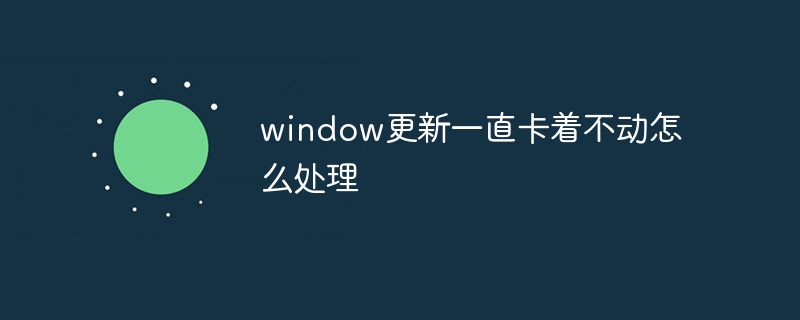
Sistem pengendalian tutorial ini: sistem Windows 10, komputer DELL G3.
Apabila Kemas Kini Windows tersekat, mungkin terdapat beberapa sebab mengapa. Di bawah saya akan memperkenalkan beberapa penyelesaian biasa untuk membantu anda menyelesaikan masalah ini.
1 Tunggu sebentar: Kadangkala, kemas kini Windows boleh mengambil masa yang lama untuk diselesaikan. Terutama semasa kemas kini, sistem mungkin perlu memuat turun dan memasang sejumlah besar fail, yang mungkin mengambil sedikit masa. Jadi jika kemas kini kelihatan tersekat, tunggu sebentar dan lihat jika ia berterusan.
2 Mulakan semula komputer anda: Jika masih tiada kemajuan dalam kemas kini selepas menunggu seketika, anda boleh cuba mulakan semula komputer anda. Kadangkala, memulakan semula komputer boleh menyelesaikan beberapa masalah sementara dan memulakan semula proses kemas kini.
3. Semak sambungan rangkaian: Pastikan komputer anda disambungkan ke rangkaian yang boleh dipercayai dan stabil. Jika sambungan rangkaian anda tidak stabil atau perlahan, ia boleh menyebabkan proses kemas kini tersekat. Cuba sambungkan ke rangkaian lain atau mulakan semula peranti rangkaian anda untuk memastikan sambungan rangkaian berfungsi dengan betul.
4 Matikan firewall dan perisian keselamatan: Kadangkala, firewall dan perisian keselamatan boleh mengganggu proses kemas kini Windows. Cuba matikan tembok api dan perisian keselamatan anda buat sementara waktu dan kemudian jalankan kemas kini semula. Sila ambil perhatian bahawa mematikan tembok api dan perisian keselamatan boleh mendedahkan komputer anda kepada potensi ancaman, sila pastikan anda beroperasi dalam persekitaran rangkaian yang selamat.
5 Kosongkan cache kemas kini: Cache fail semasa proses kemas kini Windows boleh menyebabkan kemas kini tersekat. Anda boleh cuba mengosongkan cache kemas kini untuk menyelesaikan isu ini. Buka gesaan arahan (jalankan sebagai pentadbir) dan jalankan arahan berikut:
net stop wuauserv net stop bits rd /s /q %windir%\SoftwareDistribution net start wuauserv net start bits
Ini akan menghentikan perkhidmatan yang berkaitan dan memadam cache kemas kini. Kemudian, mulakan semula komputer anda dan jalankan Windows Update sekali lagi.
6 Pasang kemas kini secara manual: Jika tiada kaedah di atas berfungsi, anda boleh cuba memasang kemas kini secara manual. Lawati tapak web rasmi Microsoft untuk memuat turun kemas kini terkini untuk sistem pengendalian anda. Kemudian, jalankan fail kemas kini yang dimuat turun dan ikut arahan pada skrin untuk memasangnya.
7 Gunakan alat penyelesaian masalah kemas kini Windows: Windows menyediakan beberapa alat penyelesaian masalah untuk membantu anda menyelesaikan isu kemas kini. Anda boleh cuba menjalankan "Windows Update Troubleshooter"
Atas ialah kandungan terperinci Apakah yang perlu saya lakukan jika kemas kini tetingkap terus tersekat?. Untuk maklumat lanjut, sila ikut artikel berkaitan lain di laman web China PHP!

